4 Methoden zum Sichern von iPhone-Kontakten mit/ohne iTunes
Es ist sehr wichtig, sich im Voraus vorzubereiten, um vor einigen Problemen sicher zu sein. Ein solches Problem ist Kontakte auf dem iPhone verlieren. Wenn Sie ein iPhone verwenden, ist es aus mehreren Gründen wichtig, die iPhone-Kontakte regelmäßig zu sichern. Es gibt viele Menschen, die Chancen verpasst haben, nur weil sie den Kontakt zu der Person verloren haben, die ihnen helfen sollte. Wenn Sie Ihr Telefon verlieren, ohne Kontakte zu sichern, besteht eine hohe Wahrscheinlichkeit, dass Sie nie alle Ihre Kontakte zurückerhalten können. Darüber hinaus müssen Sie etwas Stress durchmachen, um zurückzukommen, obwohl Sie sich erholen können. Es ist möglich, diese zu vermeiden, indem Sie einfach regelmäßig iPhone-Kontakte sichern.
Glücklicherweise gibt es viele Möglichkeiten, iPhone-Kontakte zu sichern. Hier sind 4 Methoden zum Sichern von iPhone-Kontakten, sortiert nach Einfachheit. Mit Hilfe einer dieser 4 Methoden müssen Sie es nicht bereuen, wenn Sie das nächste Mal Ihr Telefon verlieren oder Daten auf Ihrem iPhone verlieren, die Ihre Kontakte enthalten, da Sie alle Ihre Kontakte problemlos wiederherstellen können.
- Methode 1. Wie kann man iPhone-Kontakte mit iTunes sichern?
- Methode 2. iPhone-Kontakte selektiv auf Computer oder Gerät ohne iTunes sichern
- Methode 3. So sichern Sie iPhone-Kontakte in iCloud
- Methode 4. So sichern und exportieren Sie Kontakte vom iPhone in E-Mail
Methode 1. Wie kann man iPhone-Kontakte mit iTunes sichern?
Generell können wir sichern das iPhone mit iTunes. Aber das Sichern mit iTunes ist offensichtlich nicht die beste Option, da auf die gesicherten Kontakte nicht einzeln zugegriffen oder selektiv wiederhergestellt werden kann. Nun, wir müssen sagen, dass es auch eine Möglichkeit ist, iPhone-Kontakte zu sichern, oder?
Befolgen Sie diese Schritte, um iPhone-Kontakte mit iTunes zu sichern.
- Öffnen Sie iTunes und verbinden Sie Ihr iPhone mit einem Computer.
- Ihr Telefon wird automatisch von iTunes erkannt.
- Klicken Sie auf die Registerkarte „Gerät“.
- Suchen Sie „Zusammenfassung“ und klicken Sie auf „Jetzt sichern“.
- Dann sichert iTunes alle Daten auf Ihrem Telefon.
Gehe zu Finden Sie Ihren iPhone-Sicherungsspeicherort.

Beachten Sie, dass diese Methode Ihnen keine selektive Sicherung bietet. Es sichert den gesamten Inhalt des Telefons und nicht nur Ihren Kontakt. Wenn Sie eine selektive Sicherung wünschen und auch auf den Kontakt im richtigen Dateiformat zugreifen möchten, ist DrFoneTool die beste Option für Sie.
Methode 2. iPhone-Kontakte selektiv auf Computer oder Gerät ohne iTunes sichern
Selektives Backup ist ein Mittel, um nur die Kontakte zu sichern, die Sie benötigen, selbst wenn Sie eine Kontaktliste haben. Dies ist die Sicherungsmethode, die in verwendet wird DrFoneTool – Telefon-Backup (iOS) und wenn Sie nach einer Möglichkeit gesucht haben, einige irrelevante Kontakte zu verwerfen, hier ist sie. Die Software von DrFoneTool hat viele Menschen davor bewahrt, ihre Kontakte zu verlieren, wenn sie auf ein Problem stoßen, bei dem ihre iPhones formatiert sind, oder wenn sie ihre Telefone verlieren.

DrFoneTool – Telefon-Backup (iOS)
Sichern Sie selektiv Ihre iPhone-Kontakte in 3 Minuten!
- Ein Klick, um das gesamte iOS-Gerät auf Ihrem Computer zu sichern.
- Erlauben Sie die Vorschau und exportieren Sie selektiv Kontakte vom iPhone auf Ihren Computer.
- Kein Datenverlust auf Geräten während der Wiederherstellung.
- Funktioniert für alle iOS-Geräte. Kompatibel mit der neuesten iOS-Version.

Wie kann man iPhone-Kontakte mit DrFoneTool sichern?
1. Installieren Sie DrFoneTool auf Ihrem Computer und verbinden Sie Ihr iPhone mit dem Computer.
2. Wählen Sie Telefonsicherung aus den Tools.

3. In dieser Phase können Sie die eigentliche Kontaktsicherung einleiten. Wählen Sie Kontakte unter allen unterstützten Dateitypen aus und klicken Sie auf „Sichern“ und voila! Die Sicherung wird für Sie erledigt. Beachten Sie, dass Sie auch iMessages, Facebook-Nachrichten, Fotos, Nachrichten usw. sichern können.

4. Herzlichen Glückwunsch! Sie haben endlich Ihre iPhone-Kontakte gesichert, aber Sie müssen sie auf Ihrem PC speichern. DrFoneTool bietet Ihnen die Möglichkeit, in den Formaten .html, .vcard oder .csv zu speichern.
5. Klicken Sie einfach auf „Auf PC exportieren“ und speichern Sie es im Format Ihrer Wahl. Der Vorteil dieser Methode besteht darin, dass sie im Allgemeinen einfacher und schneller zu sichern und abzurufen sowie sehr zuverlässig ist.

Methode 3. Wie werden iPhone-Kontakte in iCloud gesichert?
Wenn Sie iPhone-Kontakte mit iCloud sichern, können Sie alles auf Ihrem iPhone erledigen. Das Abschließen des Backups dauert jedoch sehr lange und Sie können nicht auf den gesicherten Kontakt zugreifen.
Hier sind die Schritte zum Sichern von iPhone-Kontakten mit iCloud.
- Tippen Sie auf Ihrem iPhone auf „Einstellungen“ und dann auf „iCloud“.
- Schalten Sie Ihr WLAN ein und geben Sie Ihre iCloud-Kontodaten ein.
- Der iCloud-Bildschirm erscheint wie oben gezeigt. Klicken Sie auf Kontakte und führen Sie sie dann zusammen.
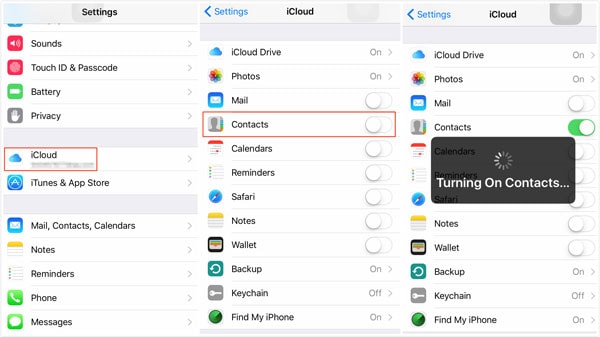
4. Klicken Sie wie unten gezeigt auf „Storage & Backup“.
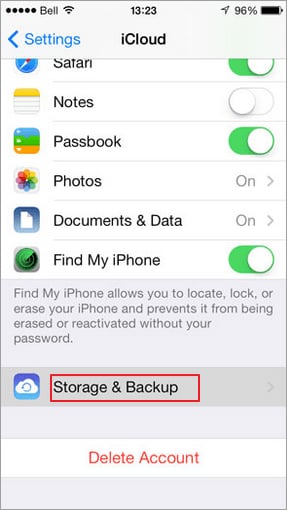
5. Wählen Sie „iCloud Backup“ und klicken Sie dann auf „Jetzt sichern“.
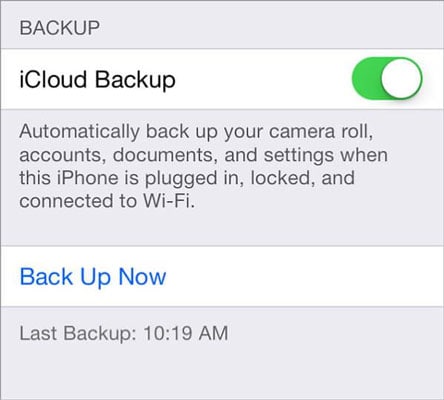
6. Die Sicherung beginnt, aber der Vorgang kann einige Zeit in Anspruch nehmen.
Methode 4. So sichern und exportieren Sie Kontakte vom iPhone in E-Mail
Dies ist ein weiteres Mittel, um iPhone-Kontakte zu sichern. Hier ist eine einfache Anleitung zum Sichern und Exportieren von Kontakten in Ihre E-Mail.
So sichern Sie iPhone-Kontakte per E-Mail
- Klicken Sie zunächst auf Einstellungen und wählen Sie dann „Mail, Kontakt, Kalender“ aus, wie in der Abbildung oben gezeigt.
- Eine neue Seite öffnet sich, wählen Sie auf der neuen Seite „Konto hinzufügen“.
- Klicken Sie in der Liste der Optionen auf „Exchange“.
- Geben Sie die erforderlichen Informationen für Ihre E-Mail-Details ein.
- Wählen Sie auf der nächsten Seite „Speichern und exportieren“. Los geht’s, Sie haben Kontakte exportiert und gespeichert.
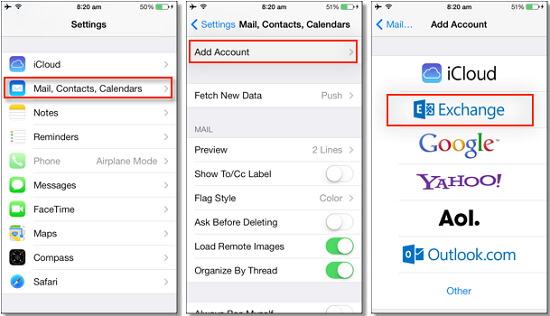
iPhone-Kontaktsicherung mit E-Mail
Schlussbemerkung
Nachdem Sie alle 4 Optionen ausprobiert haben, empfehlen wir die DrFoneTool-Softwaremethode zum Sichern von iPhone-Kontakten. Es ist viel einfacher, da Ihr Backup im Vergleich zu anderen Methoden, die längere Schritte erfordern, mit weniger als 3 Klicks gestartet werden kann. Dies impliziert, dass selbst ein Anfänger die Anwendung mit wenig bis gar keiner Anleitung verwenden kann. Sie können Ihre Kontakte auch ganz einfach von Ihrem Laptop aus anzeigen, wenn Sie dies wünschen. Außerdem benötigen Sie keine Internetverbindung, wie bei den letzten beiden Methoden, bei denen ein Netzwerkausfall dazu führen könnte, dass Ihre Kontakte nicht gesichert werden. Dies könnte zu einem falschen Sicherheitsgefühl führen, bis Sie die Kontakte brauchen, nur um festzustellen, dass sie nicht da sind.
Neueste Artikel

